Schneider Electric Convertisseur Mode d'emploi
PDF
Télécharger
Document
Convertisseur d'applications
ORPHEE
35015479 00
Mai 2007 fre
Sommaire
Chapitre
Page
1 Présentation
1/1
1.1
Objectif du Convertisseur
1/1
1.2
Installation
1/1
1.3
Accès au Convertisseur
1/2
1.4
Cohabitation avec Orphée
1.4-1 Partage d’informations
1.4-2 Activation
1/4
1/4
1/4
2 Procédure
2/1
2.1
Description des étapes
2/1
2.2
Récupération d’applications Orphée
2/2
2.3
Sélection de l’application Orphée
2.3-1 Servroot local
2.3-2 Servroot déporté
2/3
2/4
2/4
2.4
Visualisation des éléments constitutifs de l’application
2.4-1 Saisie du fichier destinataire
2.4-2 Déclaration
2.4-3 Entités relais
2/5
2/6
2/7
2/9
2.5
Sélection des éléments
2.5-1 Déclaration
2.5-2 Entités Relais
2/10
2/10
2/11
2.6
Extraction et Analyse
2/12
2.7
Paramétrage de la conversion
2/13
2.7-1 Règles de conversion
2/13
___________________________________________________________________________
35015479 00 Mai 2007
1
Sommaire
Chapitre
Page
2.7-2
2.7-3
2.7-4
2.7-5
2.7-6
Paramétrage généraux
Paramétrage des variables
Limitations et restrictions
Paramétrage de la logique combinatoire
Paramétrage des boîtes fonctionnelles
2/14
2/17
2/25
2/27
2/27
2.8
Mémorisation et Rappel des paramètres
2/35
2.9
Conversion
2.9-1 Le bloc de contexte
2.9-2 TLes éléments à configurer
2.9-3 Le résultat de conversion du code
2.9-4 le récapitulatif des données
2/37
2/37
2/37
2/38
2/40
2.10 Tableau de correspondance
2.10-1 Tableau de correspondance des variables
2.10-2 Tableau de correspondance de la logique combinatoire
traduisible
3 Guide d’utilisation
2/41
2/41
2/44
3/1
3.1
Synoptique
3/1
3.2
Préparation préliminaire
3/2
3.3
Récupération des variables uniquement
3.3-1 Sur une nouvelle application PL7
3.3-2 Sur une application PL7 existante
3/2
3/2
3/3
3.4
Récupération des fonctions d’Automatismes et de logique
combinatoire (entités + variables)
3.4-1 Sur une application PL7 vierge
3.4-2 Sur une application PL7 existante
3/4
3/4
3/5
Récupération du maximum d’une application
3/5
3.5
___________________________________________________________________________
2
35015479 00 Mai 2007
Présentation
1
Chapitre
1 Présentation
1.1
Objectif du Convertisseur
Le convertisseur Orphée se compose de 2 parties:
1. Le Convertisseur Ladder qui permet la récupération partielle des traitements
combinatoires d’une Application Série 1000 (Entités programmes avec les Données associées) en garantissant un fonctionnement analogue sur ATS.
Les traitements concernés sont exclusivement combinatoires et décrivent :
- soit une logique combinatoire correspondant à une partie d’une ENTITE,
- soit une suite d’ENTITES dont le comportement fonctionnel dans PL7 sera
identique à son original S1000
2. Le Convertisseur de Variables qui permet de récupérer des variables d’une
Application Orphée (S1000) avec leurs symboles et leurs commentaires.
Une fonction de réaffectation ( ou d’association) des variables concernées par la
conversion, assiste l’utilisateur pour obtenir une organisation optimale de ces variables
dans PL7.
1.2
Installation
Le convertisseur Orphée est un outil optionnel de PL7 junior. A ce titre, il peut être
installé:
• soit en même temps que PL7. Dans ce cas il suffit de le sélectionner parmi les
éléments proposés par la procédure d’installation
• soit après PL7. Il suffit de ne sélectionner que le convertisseur dans la liste des
éléments à installer. La procédure contrôle la présence de PL7 Junior sur le PC.
Si PL7 Junior n’est pas présent, l’installation est refusée.
___________________________________________________________________________
35015479 00 Mai 2007
1/1
1
1.3
Accès au Convertisseur
Pour accéder au Convertisseur Orphée, il faut ouvrir une application PL7 qui peut être
nouvelle ou existante. Puis accéder à l’item Convertir du menu Fichier. Cet item
présente le choix de convertir une application PL7_2, PL7_3 ou Orphée selon le ou les
convertisseurs installés.
Procédure:
Pour activer le Convertisseur Orphée, il faut :
1. ouvrir une application PL7 (nouvelle ou existante),
2. sélectionner le menu Fichier,
3. choisir l’item Convertir,
4. choisir l’item Application Orphée.
___________________________________________________________________________
1/2
35015479 00 Mai 2007
Présentation
1
Après le lancement de l’outil de conversion d’une application Orphée, la fenêtre
principale suivante s’ouvre.
Cette fenêtre permet à l’utilisateur de sélectionner une application Orphée (Loc.) locale
(...\SERVROOT).
Pour les applications se touvant dans un
autre répertoire (Dist.), un clic sur « Parcourir » ouvre l’écran de navigation cicontre, permettant de sélectionner une
application distante .
___________________________________________________________________________
35015479 00 Mai 2007
1/3
1.4
Cohabitation avec Orphée
1.4-1 Partage d’informations
L’exécution d’Orphée et du Convertisseur s’excluent mutuellement car ces 2 outils sont
mono-utilisateur. Par exemple, si Orphée est déjà lancé le message suivant est alors
affiché:
" Le produit Convertisseur Orphée ne peut pas être lancé
simultanément au produit ORPHEE ".
Orphée et PL7 peuvent s’exécuter en même temps. L’exclusion est faite seulement à
l’activation du convertisseur.
Si Orphée est installé, le Convertisseur et Orphée partagent le même fichier «Orphée.ini»
qui se trouve dans le répertoire de windows.
Dans le cas du "Servroot déporté"( cf § 2.3), ce fichier permet au convertisseur de
partager avec Orphée le même espace d’installation des applications.
Dans le cas du "Servroot local", chaque outil a son espace propre d’installation des
applications.
1.4-2 Activation
L’installation de l’atelier Orphée sur le même PC n’est pas nécessaire pour exécuter le
convertisseur.
Le Convertisseur ne nécessite pas l’usage de dongle.
Il n’est pas nécessaire que l’application Orphée soit validée pour faire la conversion de
l’application.
___________________________________________________________________________
1/4
35015479 00 Mai 2007
Procédure
Chapitre2
2
2 Procédure
2.1
Description des étapes
Le chapitre 2 décrit les différents traitements du Convertisseur. L’enchaînement
logique et dynamique est expliqué dans le chapitre 3.
Les différents traitements se répartissent en 4 grandes étapes:
1
Sélection des éléments à convertir
2
Extraction et Analyse
3
Configuration de la Conversion
4
Conversion
Lors de la sélection des éléments à convertir, l’utilisateur précise les parties de
l’application qu’il veut récupérer.
L’étape d’extraction et d’analyse est intégralement assurée par le convertisseur. Elle
consiste à récupérer les éléments sélectionnés de la base de données d’Orphée et
à les analyser.
L’étape suivante invite l’utilisateur à réaffecter les variables concernées et à fournir
d’autres informations nécessaires à la conversion.
La dernière étape correspond à la conversion proprement dite, c’est-à-dire à la
génération de code et/ou de variables au format source PL7.
Le résultat de la conversion doit être importé via l’outil adéquat de PL7 (Editeur Ladder
ou Editeur de variables), pour être visible dans l’application cible.
Note : Chaque page décrivant un traitement comporte en bas de page un cartouche
mettant en exergue l’étape à laquelle il fait partie.
Ex:
1 - Sélection des éléments à convertir
2
3
4
___________________________________________________________________________
35015479 00 Mai 2007
2/1
2.2
Récupération d’applications Orphée
Cette étape n’est pas obligatoire pour la récupération d’applications si celles-ci sont
accessibles par le mécanisme de "servroot déporté". Cependant, le Convertisseur
travaille plus rapidement avec son propre servroot. L’outil offre le moyen d’y inclure
les applications. Il s’appuie pour cela sur le même service d’archivage et de restitution
d’applications d’Orphée qui est accessible par le bouton "Ajouter"
Pour de plus amples informations sur ce service, consulter le manuel utilisateur
d’Orphée.
Rappel:
L’espace du servroot n’accepte que 16 applications au maximum.
Pour la gestion des applications de l’espace servroot, l’outil dispose du service
"Supprimer" qui permet de détruire les applications devenues inutiles.
L’utilisation du "gestionnaire de fichier" Dos ou Windows n’est pas conseillée, car
certains contrôles ne sont pas réalisés.
1 - Sélection des éléments à convertir
2
3
4
___________________________________________________________________________
2/2
35015479 00 Mai 2007
Procédure
2.3
2
Sélection de l’application Orphée
La partie gauche présente la structure générique d’une application Orphée dont la
barre de titre est destinée à contenir le nom de l’application Orphée sélectionnée.
La partie droite est réservée à la sélection de l’application Orphée de départ.
Implantation du
servroot
Nom application
sélectionnée
Acceder aux éléments constitutifs
de l’application
sélectionnée
(cf § 2.4)
Effacer l’applica- tion
de l’espace des
applications
Acceder à l’outil
d’archivage et de
restitution
Acceder à la Configuration Cible (§
2.7.2.2)
Cette fenêtre intègre trois services de gestion d’application Ouvrir, Ajouter et
Supprimer avec un champ destiné à l’affichage du nom de l’application.
"Ouvrir" donne accès aux éléments constitutifs de l’application
"Ajouter" permet la restitution d’une application Orphée
"Supprimer" efface l’application du répertoire des applications
1 - Sélection des éléments à convertir
2
3
4
___________________________________________________________________________
35015479 00 Mai 2007
2/3
Rappel préliminaire:
1 - On rappelle que le fichier ORPHEE.INI contient les informations exploitées
dynamiquement par Orphée et le Convertisseur pour déterminer la localisation des
applications.
2. Le servroot déporté est limité à 8 caractères.
Tout chemin ne respectant pas cette contrainte n’est pas reconnu.
Exemple: "c:\servd’.
2.3-1 Servroot local
Si ORPHEE.INI est absent ou s’il ne comporte pas la rubrique "Servroot=", le Convertisseur sélectionne automatiquement le répertoire SERVROOT "local" à PL7. Le
bouton "Loc" est alors sélectionné.
Le
chemin
est
présenté
par
la
rubrique:
(ASAW\ASAW21\EXE\SERVROOT dans notre exemple).
"Répertoire:"
2.3-2 Servroot déporté
Si ORPHEE.INI existe et que la rubrique "Servroot=" est renseignée, le Convertisseur
sélectionne automatiquement le chemin défini par la rubrique. Le bouton "Dist." est
alors sélectionné. Lorsque le bouton "Dist." est sélectionné par une action volontaire
de l’utilisateur, le Convertisseur présente une boîte de dialogue permettant de choisir
le lecteur et le chemin d’accès.
L’information sur la localisation du servroot courant est sauvegardée dans le fichier
ORPHEE.INI. L’espace peut se trouver sur n’importe quel lecteur accessible à partir
du PC.
Si Orphée est activé entre deux sessions du Convertisseur, cette information peut être
modifiée par l’utilisateur. C’est toujours le dernier servroot utilisé qui est mémorisé.
1 - Sélection des éléments à convertir
2
3
4
___________________________________________________________________________
2/4
35015479 00 Mai 2007
Procédure
2.4
2
Visualisation des éléments constitutifs de l’application
Le service Ouvrir permet d’accéder au contenu de l’application Orphée. Il s’accompagne de la mise à jour de la structure de l’application. Les éléments programme
"convertibles" figurent en caractères gras et les élements programme que le Convertisseur ne prend pas en compte en <grisé>.
Une fois l’application ouverte, la partie gauche de la fenêtre présente la structure
générique de l’application avec en en-tête, un champ destiné à indiquer le nom de
l’application sélectionnée.
Dans cette structure générique, les éléments constitutifs sont regroupés par "nature
générique" : Déclaration pour les variables, %ES pour les Entités Evènements
Système, %CC pour les Entités Combinatoires Cycliques, etc...
1 - Sélection des éléments à convertir
2
3
4
___________________________________________________________________________
35015479 00 Mai 2007
2/5
2.4-1 Saisie du fichier destinataire
Le fichier généré par la conversion a comme extension :
• .Id pour les entités relais,
• .scy pour les variables.
Il est stocké dans le "Répertoire des Sources" de PL7 (voir item "Personnaliser" du menu
"Options" de PL7).
Par défaut, le Convertisseur propose le nom de l’application Orphée avec l’extension
adéquate.
Il est possible d’effectuer plusieurs conversions (plusieurs passes) avant d’effectuer les
opérations d’import, notamment pour les entités où les natures génériques ne peuvent
pas être mélangées. Dans ce cas, il faut donner un nom de fichier différent pour chaque
passe, car le Convertisseur écrase le contenu du fichier.
Procédure :
Pour saisir le fichier destinataire :
• choisir le lecteur et sélectionner le répertoire via le bouton " Parcourir ",
• saisir le nom du fichier destinataire.
1 - Sélection des éléments à convertir
2
3
4
___________________________________________________________________________
2/6
35015479 00 Mai 2007
Procédure
2
2.4-2 Déclaration
Procédure :
Pour accéder à la liste des données, il faut :
• sélectionner la rubrique "Déclaration",
• attendre la fin de la mise à jour de la liste des types de variables. Cette opération
est interruptible,
• saisir le nom du fichier qui contiendra les variables converties.
Les types de variables sont présentés dans une liste, regroupés par famille.
Sélection de la
rubrique
"Déclaration"
Bouton d’interruption
de la mise à jour de la
liste
Table de variables
1 - Sélection des éléments à convertir
2
3
4
___________________________________________________________________________
35015479 00 Mai 2007
2/7
A la fin de la mise à jour, le Convertisseur affiche dans la partie centrale :
• le système d’accès au fichier résultat de la conversion (cf § 2.4.1 : saisie du fichier
destinataire)
• la liste des types de variables regroupés par famille, avec le nombre de variables
sélectionnées pour chaque type.
Système d’accès au
fichier par le bouton
" Parcourir "
Nom du fichier résultat
Nombre de variables
sélectionnées
1 - Sélection des éléments à convertir
2
3
4
___________________________________________________________________________
2/8
35015479 00 Mai 2007
Procédure
2
2.4-3 Entités relais
Procédure :
Pour accéder aux entités relais, il faut:
• sélectionner une nature générique (%ES, %CC, %CF, %TD,...),
• saisir le nom du fichier qui contiendra le code des entités sélectionnées et des
variables qui y sont utilisées.
Le bouton Analyser a deux comportements:
sur Sélection Entités
il extrait d’Orphée les entités sélectionnées, puis affiche les
paramètres de conversion.
sur Reprise analyse
il raffiche les paramètres de la conversion précédente.
Système d’accès au fichier par
le bouton " Parcourir ".
Choix de type de comportement
de "Analyser"
Liste des entités de la rubrique
Commentaire de l’entité
sélectionnée
Sélection de la
nature générique
Revenir à la sélection
d’applications
Lancement de l’analyse
Tant que l’analyse n’est pas demandée, il sera toujours possible de revenir à la
liste des applications en sélectionnant le bouton "Fermer".
1 - Sélection des éléments à convertir
2
3
4
___________________________________________________________________________
35015479 00 Mai 2007
2/9
2.5
Sélection des éléments
La sélection d’au moins une variable ou d’une entité relais donne accès aux boutons
"Analyser" et "Enregistrer". La suite de l’analyse est décrite au § 2.6: Extraction et
Analyse.
2.5-1 Déclaration
La sélection des variables se fait type par type.
Pour constituer le liste des variables à traduire, il faut:
• Sélectionner la rubrique "Déclaration".
• Choisir un type de variables (%IXn, %QXn, %RXn, ... ) dans la rubrique "Types
utilisés". Le choix d’un type de variables entraîne l’affichage de toutes les variables
de ce type utilisées dans l’application Orphée.
• Sélectionner les variables sur la partie droite. Le nombre de variables ainsi sélectionnées est affiché en temps réel dans la rubrique "Types utilisés", avec le type de
variables correspondant.
Liste des variables du
type choisi
Nombre de variables
sélectionnées
Mémorisation et rappel
des sélections (cf. §2.8)
Sélection de la
rubrique Déclaration
Lancement de l’analyse
Revenir à la sélection de l’application
1 - Sélection des éléments à convertir
2
3
4
___________________________________________________________________________
2/10
35015479 00 Mai 2007
Procédure
2
2.5-2 Entités Relais
La sélection des entités se fait dans une nature générique. On ne peut pas convertir
simultanément des entités de natures génériques différentes.
Procédure :
Pour constituer la liste des entités relais à traduire, il faut :
• sélectionner une nature générique
• sélectionner les entités dans la liste affichée dans la partie droite
Note.
Le commentaire de la dernière entité sélectionnée est affiché pour information.
Entité sélectionée
Liste des entités
Commentaire de
l’entité
sélectionnée
Sélection d’une
nature générique
Les natures génériques traductibles par le Convertisseur sont les suivantes :
• les évènements
(%ESn,%EIn, %EPn, %TDn),
• les traitements
(%TTn),
• les entités combinatoires
(%CCn, %CFn).
1 - Sélection des éléments à convertir
2
3
4
___________________________________________________________________________
35015479 00 Mai 2007
2/11
2.6
Extraction et Analyse
Tous les éléments d’Orphée doivent être extraits de l’application avant d’être analysés
par le Convertisseur.
Pour les variables, l’extraction est faite pendant la mise à jour des types
Pour les entités, elle est lancée automatiquement dès qu’on demande l’analyse.
L’extraction est visualisée par une jauge horizontale. Elle est interruptible. L’analyse
fournit :
• les déclarations de l’appplication d’origine
• les indéterminations logiques,
• les indéterminations fonctionnelles.
Procédure :
• cliquer sur le bouton Analyser, lorsque les éléments à convertir sont sélectionnés.
1
2 -Extraction et analyse
3
4
___________________________________________________________________________
2/12
35015479 00 Mai 2007
Procédure
2.7
2
Paramétrage de la conversion
Après l’analyse, une fenêtre présente :
• en caractères gras :
tout ce qui ne pose pas de problème de conversion.
• en caractères "Rouge" : tous les éléments qui demandent l’intervention ou
l’attention de l’utilisateur, à savoir:
- les éléments de programme impliqués dans la conversion pour lesquels il n’a pas
été trouvé de correspondance dans la configuration logicielle ou matérielle de
l’application cible,
- les paramètres à saisir obligatoirement,
- les variables en conflit avec l’application cible.
• en caractères "grisés" : tout ce qui n’est pas impacté par la conversion en
cours.
2.7-1 Règles de conversion
Variables:
Voir Chapitre 2.10.1 pour la correspondance des variables.
Expressions:
Voir Chapitre 2.10.2 pour la correspondance des éléments logiques combinatoires.
Les expressions %ECn contenant des appels de BFCs sont traduites par :
• Blocs opération : Opérateurs langage, les Fonctions ou de Comparaison,
• Blocs langage (FB)
Une expression contenant une succession de BFCs avec des "liens nommés"
est traduite par une cascade de "Bloc Operate" dans un rung.
1
2
3 -Configuration de la Conversion
4
___________________________________________________________________________
35015479 00 Mai 2007
2/13
2.7-2 Paramétrage généraux
On désigne par paramètres généraux les informations suivantes :
• l’origine de la numérotation des Rungs dans le code PL7,
• la variable dite "de report" permettant de convertir les conditions de validation des
Entités,
• la configuration cible,
• le type d’import des déclarations.
Entités
Le paramétrage des entités consiste à la saisie :
• de l’origine de la numérotation des Rungs dans le code PL7
• de la variable de report pour la condition de validation
Numéro de Rung
Si positionné, élimine les
références aux %CC et % EC
mises dans les commentaires
issus d’Orphée
Variable de report de type bit
1
2
3 -Configuration de la Conversion
4
___________________________________________________________________________
2/14
35015479 00 Mai 2007
Procédure
2
Détermination de la Configuration cible
Le choix "Configuration cible" permet de paramétrer les plages des Variables à partir
desquelles le Convertisseur effectuera les correspondances par défaut. Le paramétrage
par défaut est :
. %MX
débutent à l’adresse 0,
. %RX
"à la suite des %MX",
. %MW
débutent à l’adresse 0,
. %MD
"à la suite des %MW",
. %FD
"à la suite des %MD",
. %CH
"à la suite des %FD".
Ce paramétrage est accessible en modification, uniquement avant l’ouverture d’une
application. Par la suite, la Configuration cible est consultable à partir du menu
"Services".
Dans Orphée, l’espace des variables est découpé en bloc, et un bloc est réservé à un
type.
Exemple de répartition des noms
constructeur des objets d’ Orphée
(A5000 sans extension RAM):
1
2
%MWn
%MDn
%FDn
%CHn
de
de
de
de
0
5000
6000
7000
à
à
à
à
4999
5999
6999
11262
3- Configuration de la Conversion
4
___________________________________________________________________________
35015479 00 Mai 2007
2/15
Sous PL7, l’utilisateur peut mélanger les types, en utilisant %MW0, %MD2 et %MW5.
Si le Convertisseur se contentait d’associer %MD5000 (Orphée) à %MD5000 (PL7),
la plupart des repères associés dépasseraient les capacités de l’automate, obligeant
l’utilisateur à ressaisir toutes ses variables. Aussi le Convertisseur utilise-t-il une
configuration cible (par défaut ou saisie par l’utilisateur), qui précise pour chaque type
s’il doit être mis à la suite de (choix par défaut) ou commencer à Origine:.
Ainsi, si l’utilisateur souhaite que les %MD soient placés "à la suite des" %MW, le
Convertisseur recherche le plus grand %MW rencontré (mot simple ou table) et fait
commencer l’espace des %MD à l’adresse suivante. Si l’utilisateur veut réserver de
l’espace pour d’autres déclarations, il peut alors saisir l’Origine: des %MD, c’est à dire
l’indice du premier %MD généré. Si cette adresse n’est pas suffisamment grande, elle
génère des conflits avec des mots ou tables de mots, et le Convertisseur présente à
l’utilisateur une configuration conseillée (minimale) qu’il peut modifier avant de
relancer l’analyse.
Procédure conseillée:
Il faut:
• choisir les valeurs par défaut,
• lancer la sélection et l’analyse,
• en cas de conflits, le Convertisseur propose une nouvelle configuration en fonction
des variables à traduire.
1
2
3- Configuration de la Conversion
4
___________________________________________________________________________
2/16
35015479 00 Mai 2007
Procédure
2
Déclarations
Paramétrer la déclaration signifie choisir le mode d’import entre
les 2 modes suivants :
Mode prioritaire :
Si la variable est déjà déclarée
dans l’application cible, elle sera
écrasée par celle importée.
Mode non prioritaire :
Le Convertisseur se limite à
l’ajout de nouvelles variables
2.7-3 Paramétrage des variables
Le paramétrage est effectué par type de variable. Pour chaque type, il sera rappelé
:
• ison contexte d’utilisation dans les Entités sélectionnées et dans l’application cible
après conversion.
• le nombre configuré de varaibles de même type qui lui correspond dans l’application
cible.
1
2
3- Configuration de la Conversion
4
___________________________________________________________________________
35015479 00 Mai 2007
2/17
Exemple :
Variables Orphée
Variables PL7
Visualisation des
variables
Configuration de
l’automate cible
Paramétrage par bloc
Deux méthodes sont données pour paramétrer les variables. Ces méthodes consistent
à proposer :
1. une transcription, variable par variable. Elle est présentée avec la possibilité de
modifier l’indice cible de la variable sélectionnée
2. un décalage par bloc de tout ou partie des variables vers un indice destination
précisé par l’utilisateur (de .. à .. vers ...).
Pour la 1ère méthode, la procédure est la suivante :
• sélectionner une variable en défaut parmi celles qui sont visualisées,
• saisir l’indice cible dans la fenêtre de saisie prévue à cet effet.
La sélection multiple des variables proposées n’est pas possible.
.
1
2
3- Configuration de la Conversion
4
___________________________________________________________________________
2/18
35015479 00 Mai 2007
Procédure
2
Pour la 2ème méthode, le décalage peut se faire de 2 manières :
1 - sans l’option pas de 1
on décale l’indice de la 1ère donnée vers l’indice cible et ceux des autres variables
de la même valeur de décalage tout en préservant les écarts d’origine.
Exemple:
Bloc à décaler: %MX10, %MX12, %MX13, %MX24 Vers 100
Bloc résultat: %MX100, %MX102, %MX103, %MX114
2 - avec l’option pas de 1
on décale l’indice de la 1 ère variables vers l’indice cible . Pour les autres variables,
on leur affecte incrémentalement le numéro suivant.
Exemple:
Bloc à décaler: %MX10, %MX12, %MX13, %MX24 Vers 100
Bloc résultat: %MX100, %MX101, %MX102, %MX103
Note.:
• Quel que soit le type de modification de l’indice d’une variable (individuelle ou par bloc), la
double affectation est Interdite y compris dans les tables.
• Toute variable incluse dans le bloc est ré-affectée automatiquement même si son indice a
préalablement fait l’objet d’une modificaton unitaire.
1
2
3- Configuration de la Conversion
4
___________________________________________________________________________
35015479 00 Mai 2007
2/19
Interface utilisateur, cas général
L’interface générale de paramétrage des variables est la suivante :
Affichage de la liste des
variables du type choisi
Sélection de la rubrique nature de variables
Les types concernés sont les suivants:
• les bits internes,
• les mots de 16 bits,
• les mots de 32 bits,
• les réels,
• les bits de mots de 16 bits,
• les bits de mots de 32 bits,
• les tables de bits,
• les tables de mots de 16 bits,
• les tables de mots de 32 bits,
• les tables de réels,
• les chaînes de caractères,
• les constantes.
1
2
3- Configuration de la Conversion
4
___________________________________________________________________________
2/20
35015479 00 Mai 2007
Procédure
2
La visualisation et modification du paramétrage associé à une information de configuration est réalisée en sélectionnant la ligne correspondante (non "grisée"). Le
paramétrage est alors affiché à la droite de la liste.
Dans le cas où une intervention de l’utilisateur est demandée, les paramètres "en
défaut" sont signalés en Rouge .
Une information de configuration signalée en "grisé" et comprise entre "<>" signifie que
des objets sont présents dans l’application d’origine mais le type n’est pas traduisible.
Rubrique avec des conflits en rouge
Variable "en défaut"
nécessitant une
intervention
Toute suppression du "défaut" s’accompagne de la mise à jour de la couleur en
temps réel.
Le Convertisseur affiche "INSUFFISANT" en plus du nombre d’objets configurés si
l’un des indices de variables proposées est supérieur au nombre de variables
configurées.
On peut alors corriger de 3 manières différentes
1. en ré-affectant les variables dans les limites de la configuration,
2. en modifiant la configuration,
3. en "effaçant" (touches " Suppr " et " Entr ") la ou les variables dépassant la
configuration. Dans ce cas, le Convertisseur générera pour ces variables des
symboles particuliers de la forme : ORPHEE_"nom de la variable", qu’il faudra
remplacer lors de l’import du code.
1
2
3- Configuration de la Conversion
4
___________________________________________________________________________
35015479 00 Mai 2007
2/21
Comme tout autre "défaut", cette situation est bloquante et inhibe l’accès à la
fonction "Convertir".
Rubrique en modification de
variables avec conflits.
Variables à
paramétrer
Paramétrage
individuel
de la variable.
.
Procédure:
• sélectionner une rubrique en rouge,
• sélectionner chaque variable en rouge,
• saisir une valeur admissible dans la fenêtre de paramétrage individuel, ou .. effacer"
la variable.
Note:
Dans la phase de paramétrage de la conversion, toute modification de la configuration matérielle
ou logicielle par l’utilisateur (utilisation simultanée du Convertisseur et de l’Editeur Configuration)
se traduira dans le Convertisseur par la mise à jour automatique des paramètres de configuration
et de l’affichage courant.
1
2
3- Configuration de la Conversion
4
___________________________________________________________________________
2/22
35015479 00 Mai 2007
Procédure
2
Paramétrage des Bits de graphes
PL7 ne gère qu’un seul niveau de graphe. Le paramétrage des bits de graphes consiste
à fournir deux variables de manoeuvre :
• une variable de type bit remplaçant tous les bits grafcet,
• une variable de type mot remplaçant tous les registres de type mot du grafcet
(cf. 2.10.1).
Procédure:
• sélectionner la rubrique Bit de graphe,
• saisir des valeurs pour les variables demandées. Ces valeurs doivent correspondre
à des variables configurées dans l’automate cible.
L’interface est la suivante:
Pour les bits
grafcet
Pour les
registres
1
2
3- Configuration de la Conversion
4
___________________________________________________________________________
35015479 00 Mai 2007
2/23
Paramétrage des E/S et Numériques
Il s’effectue selon deux modes :
1. Variable par variable avec possibilité de modifier l’indice topologique.
Le paramétrage est effectué dans le champ "Proposés". La fenêtre de saisie de
l’indice est accessible en sélectionnant une variable dans la liste.
2. Par association des adresses topologiques des coupleurs dans les configurations
matérielles.
Le champ "Emplacements cartes" présente les adresses des cartes d’E/S utilisées
dans l’application Orphée. Pour chacune d’elle, le champ voie de départ précise
l’indice de la première variable du coupleur. Le champ cible précise le numéro
(adresse) du coupleur cible.
Le paramétrage est effectué dans le champ "Emplacements cartes" par association
des emplacements des coupleurs suivi d’une proposition de correspondance de
la voie de départ. Celle-ci peut être modifiée.
Il est possible de "compresser" les adresses cibles en sélectionnant l’option Pas
de 1. Cette option a pour effet de proposer automatiquement des numéros de voies
contigües.
En cas de problème d’association (ex.: variable résultat en défaut configuration),
les variables mal "associées" seront en rouge dans la liste.
Utilisation du 2ème mode
par association d’adresses
Utilisation du 1er
mode, avec saisie
individuelle.
Voie de départ
Numéro du coupleur
Note : Les champs cible et voie de départ doivent être cohérents avec la configuration
de l’automate cible.
1
2
3- Configuration de la Conversion
4
___________________________________________________________________________
2/24
35015479 00 Mai 2007
Procédure
2
2.7-4 Limitations et restrictions
Lors de l’activation de la traduction, les expressions sont classées en trois catégories:
• celles qui ne sont pas traduisibles,
• celles qui nécessitent un paramétrage,
• celles qui sont traduisibles.
Compatibilité avec les processeurs V 1.5 :
Certaines instructions (index immédiat, ROL et ROR quand le nombre de bits de
décalage est une variable %MW, PULSOR) ne seront pas acceptées au moment de
l’import, lorsque on utilise, dans la configuration matérielle, un processeur de version 1.5.
Les conditions qui nécessitent un paramétrage sont :
Expression de 11 contacts et une bobine Lors de la conversion d’une %EC
comportant 11 contacts et une bobine, le
Convertisseur la découpe en 2 rungs avec
une variable "report".
Enchaînement de BFCs
Lors d’une conversion d’une expression
comportant un enchaînement de BFCs
"convertibles" avec un lien binaire DIRECT
(NON renseigné), le Convertisseur demande la saisie d’un bit de travail. Le
nombre maximum de variable report est
calculé sur l’expression la plus "complexe".
BFC temporisateur et
compteur/decompteur
saisie d’un mot de travail simple (pour BFC
TON) ou double (pour BFC PULSOR) ou
d’un numéro d’instance (cf § 2.7.6.1)
1
2
3- Configuration de la Conversion
4
___________________________________________________________________________
35015479 00 Mai 2007
2/25
AVER TISSEMENT
COMPORTEMENT INATTENDU DE L'APPLICATION
La conversion de la fonction PULSOR met le paramètre Enable de cette fonction à la
valeur TRUE. De ce fait même si la fonction n'est plus exécutée, la sortie reste dans
l'état.
Prenez en compte les instructions suivantes pour avoir le fonctionnement correct de
la fonction PULSOR.
Le non-respect de cette directive peut entraîner la mort, des lésions corporelles
graves ou des dommages matériels.
Lors d'une conversion d'une BFC PUSLOR, le convertisseur crée deux rungs.
Le premier rung avec un timer dont la sortie actionne un bit (%Mi).
Dans le deuxième rung, le bit (%Mi) valide l'appel d'un bloc OPERATE dans lequel
se trouve la fonction PULSOR. Le paramètre Enable de cette fonction est bloqué à la
valeur TRUE. Quand la sortie du timer invalide le bit, la fonction PULSOR ne s'exécute
plus car le bloc operate n'est plus appelé, mais la sortie de la fonction reste dans l'état
où elle se trouve à ce moment.
Pour corriger cette mauvaise conversion, mettez le bit %Mi (activé par le timer) dans
le paramètre Enable de la fonction PULSOR et validez en permanence le bloc operate.
Les conditions qui interdisent la traduction sont :
Expressions logiques
Utilisation de BFCs et BFUs
1
2
• Expressions contenant un %CONT,
• Expressions contenant au moins une
initialisation des registres Graphe: MIN,
MAX et NUM (%ACQGRAF),
• Expressions contenant des BFUS, Expressions contenant des BFCs non convertibles (cf 2.7.6.2 la liste des BFCs
convertibles), Liaison BFC/BFC avec des
liens binaires indirects.
3- Configuration de la Conversion
4
___________________________________________________________________________
2/26
35015479 00 Mai 2007
Procédure
2
2.7-5 Paramétrage de la logique combinatoire
Règle générale:
Chaque %EC est traduite en un rung.
La transcription fonctionnelle d’une %EC :
• soit réalisée complètement.
• soit un rung vide, en cas d’impossibilité.
La transcription d’une %EC complète peut nécessiter un paramétrage particulier.
La liste des cas d’impossibilités est donnée au paragraphe "Limitations et
restrictions" (cf 2.7.4.).
2.7-6 Paramétrage des boîtes fonctionnelles
Rappel : Dans l’Atelier Orphée, les BFCs sont classées par familles. Le Convertisseur
Ladder ne prend en compte que les familles associées au langage Série 1000 de base.
Les familles suivantes ne seront donc pas prises en compte:
• gestion de graphes,
• mesures et régulation,
• régulation,
• axe,
• communication,
• sûreté.
Règles générales pour la conversion des BFCs :
D’une manière générale, l’environnement d’exécution d’une BFC Orphée se
présente comme suit:
NOM
Validation
1
EN
2
OK
(Facultatif)
=1 : BFC exécutée
=0 : BFC NON
validée
ou
BFC en défaut
3- Configuration de la Conversion
4
___________________________________________________________________________
35015479 00 Mai 2007
2/27
Les règles de la conversion sont les suivantes :
Règle 1 :
SI la sortie OK de la BFC
n’est pas programmée
la conversion sera réalisée de manière bijective.
NOM
Validation
Validation
NOM
Règle 2:
SI la sortie OK de la BFC
est programmée
1 er Cas : l’opération réussie systématiquement.
NOM
Validation
Validation
NOM
2ème Cas : l’opération peut échouer
NOM
Validation
Validation
NOM
Cas particuliers:
Les temporisateurs
Ce cas concerne le paramétrage de la BFC : TON.
Les fonctions équivalentes dans le langage cible PL7 sont réalisées à partir du Bloc
Fonction %TMi pouvant être configuré en TON, avec un numéro d’instance "i" (de 0 à
un nombre configuré) à préciser lors de l’association.
Dans les BFC Orphee, le couple donnant la limite de la temporisation : Valeur initiale/
base de temps est à réajuster en fonction de la limite "configurable" du %TMi : base
temps (Cste) = 1mn, 1s, 100ms au 10ms/ Valeur initiale (Cste) = {0..99991}.
Ainsi une BFC TON ayant 45000 comme valeur initiale sera transformée en TIMER
(TON, 100ms, 4500).
1
2
3- Configuration de la Conversion
4
___________________________________________________________________________
2/28
35015479 00 Mai 2007
Procédure
2
L’algorithme de traduction est décrit avec l’exemple de BFC TON suivant :
non
La VI de la BFC TON est-elle une variable
avec une valeur initiale?
Le recalage de la valeur initiale
est-elle possible ?
non
oui
non
La variable est-elle une %MWxx ?
oui
oui
Pas de traduction de l'%EC
Cas 1
Cas 2
Remarque:
La variable Vc de la BFC contenant la valeur courante est ignorée.
1
2
3- Configuration de la Conversion
4
___________________________________________________________________________
35015479 00 Mai 2007
2/29
Cas 1 : Pas de valeur initiale
Cas 2 : Avec valeur initiale
1
2
3- Configuration de la Conversion
4
___________________________________________________________________________
2/30
35015479 00 Mai 2007
Procédure
2
Le compteur/décompteur
La traduction de la BFC comptage/décomptage COUNT en une fonction équivalente
dans le langage cible PL7 est réalisée à partir d’une "OF spécifique Série 1000",
identique à la BFC COUNT.
La mémorisation des états CU et CD, ainsi que le "report" des entrées de type
<expression bit> sont réalisés à l’aide d’une variable numérique passée en paramètre
à l’OF.
Cette variable est saisie lors du paramétrage des "Boites fonctionnelles" suivante:
1
2
3- Configuration de la Conversion
4
___________________________________________________________________________
35015479 00 Mai 2007
2/31
Pulsor
Pour la BFC PULSOR, la mémorisation des états internes pour l’équivalent en langage
PL7 est réalisé à l’aide d’une variable %MD.
1
2
3- Configuration de la Conversion
4
___________________________________________________________________________
2/32
35015479 00 Mai 2007
Procédure
2
Liste des BFCs acceptées par le Convertisseur
FAMILLE
BFC
DESIGNATION
CALCUL
ADD
addition de valeurs
MATH.
SUB
soustraction de valeurs
MUL
multiplication de valeurs
DIV
division de valeurs avec reste
SQRT
racine carrée avec reste
OPERATIONS
AND
ET logique
LOGIQUES
NEG
négation (complément) logique
OR
OU logique
XOR
OU exclusif
ROL
circulaire à gauche de n bits
ROR
circulaire à droite de n bits
SHL
à gauche de n bits avec remplacement à 0 et
récupération. des bits décalés
SHR
à droite de n bits avec extension de signe et
récupération des bits décalés
SHRZ
Décalage à droite de n bits avec remplacement
à 0 et récup. des bits décalés
COUNT
compteur et décompteur avec dépassement de
seuil min et max
PULSOR
Sortie créneau
(Remarque sur la conversion : La sortie ET décroît
sous ORPHEE et croît sous PL7. La sortie ET est
un mot double sous ORPHEE et un mot simple
sous PL7). Voir avertissement page 2/26.
DECALAGES
TEMPOS/
COMPTEUR
TON
temporisation à la montée
COPIE/
COPY
recopie d’une variable dans une autre
CONVERSION
ASCII_M
conversion de ASCII en entier
BIN_DCB
conversion de décimal en DCB
DCB-BIN
conversion de DCB en binaire
FD_M
conversion de flottant en entier
GRAY_BIN
conversion de Gray en binaire
M_FD
conversion d’entier en flottant
MD_MW
conversion entier 32bits en entier 16 bits
MW_MD
conversion entier 16 bits en entier 32 bits
M_ASCII
conversion d’entier en ASCII
1
2
3- Configuration de la Conversion
4
___________________________________________________________________________
35015479 00 Mai 2007
2/33
FAMILLE
COPIE/
de
CONVERSION
(suite)
BFC
DESIGNATION
WD-BIT
Transfert d’un mot ou table de mots dansune table
bits
(* Table mots dans table de bits avec désignation
des rangs Origine et Destination,
* Table Mots double dans table de bits avec
désignation des rangs Origine et Destination)
BIT _WD
Transfert d’une table de bits dans un mot ou une
table
de mots
* Table de bits dans table Mots avec désignation
(des rangs Origine et Destination,
* Table de bits dans table de Mots double avec
désignation des rangs)
COMP
comparaison de 2 valeurs
COMP4
comparaison d’une valeur à 4 autres
TRAITEMENT
CONCAT
concaténation de 2, 3 ou 4 chaînes de caractères
CHAINES
LENGTH
calcul de la longueur effective d’une chaîne
MID
extraction d’une sous-chaîne
COMPCH
comparaison de chaînes
DELETE
Effacement d’une sous-chaîne
INSERT
Insertion d’une sous-chaîne
REPLACE
Remplacement d’une sous-chaîne
TRAITEMENT
FIND_EQ
Recherche du premier élément égal à une valeur
CHAINES
OCCUR
Calcul de l’occurence d’une valeur
TESTS
1
2
3- Configuration de la Conversion
4
___________________________________________________________________________
2/34
35015479 00 Mai 2007
Procédure
2.8
2
Mémorisation et Rappel des paramètres
La fonction "Enregistrer" permet de sauvegarder dans un fichier l’ensemble des
paramètres (modifiés ou pas) de chaque rubrique.
L’extension de ces fichiers sont:
• *.Ixq pour les paramètres de conversion,
• *.sxq pour la sélection des variables.
Le paramétrage reste mémorisé tant que le Convertisseur est actif. Entre 2 sessions
de conversion, la mise à jour des paramètres est effectuée suivant le principe de la
fonction Rappeler décrite ci-dessous.
La fonction Rappeler permet d’associer aux informations de configuration en cours
les paramètres de chaque rubrique préalablement enregistrés dans un fichier.
1
2
3- Configuration de la Conversion
4
___________________________________________________________________________
35015479 00 Mai 2007
2/35
Ne sont pas sauvegardés:
• les associations des BFCs,
• le type d’import,
• le numéro du premier rung.
La configuration cible n’est pas enregistrée, il appartient à l’utilisateur de la noter
avant de quitter pour la ré-utiliser.
Note
Les fichiers de paramètres sont liés à une conversion. On protège donc les fichiers de
sauvegarde avec les noms des applications Orphée et PL7. Toute tentative d’utilisation de ce
fichier sur d’autres applications entraine l’affichage de messages d’erreurs et d’avertissement
Exemple:
• 1er cas : si le fichier *.Ixq possède la correspondance %MX0<=>%M10 et si le
paramétrage en cours donne %MX0 <=> %M0 alors le service "Rappeler" réalise
la correspondance finale %MX0<=>%M10.
• 2ème cas : si le fichier *.Ixq possède la correspondance %MX20 <=> %M30 et si
%MX20 n’intervient pas dans le paramétrage en cours alors le service "Rappeler"
est sans effet sur le paramétrage en cours.
1
2
3- Configuration de la Conversion
4
___________________________________________________________________________
2/36
35015479 00 Mai 2007
Procédure
2.9
2
Conversion
La fonction "Convertir" permet de lancer la conversion proprement dite, si toutes les
informations de configuration à caractère obligatoire sont renseignées.
La conversion terminée, le rapport s’affiche automatiquement.
Le rapport est découpé en 4 parties, regroupant les données d’environnement, les
conflits à résoudre, le récapitulatif de la conversion et la liste des variables utilisées.
Chaque partie est décrite dans un des chapitres suivants.
2.9-1 Le bloc de contexte
*******************************************************************
CONTEXTE
*******************************************************************
Fichier généré :ANALYSE.LD
Date de conversion : le 05/11/1997
De l’application Orphée ANALYSE vers l’application PL7 <Sans nom>
Convertisseur Code Orphée V 3.0
On y retrouve le fichier généré, la date de conversion, le nom des applications Orphée
(source) et PL7 (destination), et la version du Convertisseur..
2.9-2 TLes éléments à configurer
*******************************************************************
ELEMENTS A CONFIGURER AVANT IMPORT
*******************************************************************
PL7
Symbole
Orphée
%M1025
TOTALRX
%RX0
%M1026
PASPAR
%RX1
Entité
Expression
Mode PL7
%TM512
TEMPO EC10
TON
SR PL7 (présence obligatoire à l'imort)
SR0
Trois catégories:
• les variables dépassant les capacités actuelles de l’automate (Hors Conf)
• les Timer ou mots de manoeuvre des BFC qui sont Hors Conf
• les Sub-Routine (SR) qui sont utilisées dans le code, et qui doivent être déclarées
dans la tâche avant import.
1
2
3
4 - Conversion
___________________________________________________________________________
35015479 00 Mai 2007
2/37
2.9-3 Le résultat de conversion du code
*******************************************************************
RESULTAT DE LA CONVERSION
*******************************************************************
Entite
Nom
N° Rung
%CC0
TESTBIT
%EC10
%EC20
%EC30
%EC40
%CC45
CFBTOTAL
validation
%EC50
%L0
Traduite
Traduite A compléter à l’import.
Non traduite
BFC COPY : paramètres
...
refusés.
Non traduite
BFC ASCII_F intraduisiblee
%L1
Entité avec Condition de
Non
traduite Les liens non directs ne sont
pas traduits.
L’expression est abandonnée.
%EC60
%L2
Traduite
%EC70
Non traduite L’expression est un OU de 11
contacts. Pas de traduction
%EC80
Non traduite
Variable inconnue!
%EC90
Non traduite Pas assez de lignes pour
l’expression.
Pas de traduction.
%EC100
Non traduite La variable suivante n’a pu
être identifiée EPNOMME
Saut de Validation %L3
Toute entité génère au moins une ligne rappelant son numéro, son nom et l’étiquette
associée (obligatoire)
Toute expression (%EC) génère une ligne signalant la réussite ou l’échec de la
conversion.
Pour les entités, le seul message possible est "Entité avec Condition de validation":
l’entité a une condition de validation, celle-ci est générée avant la première expression.
Pour les expressions (%EC), on distingue 2 niveaux de message:
"Traduite":
l’expression est générée, avec peut-être une petite limitation :
"A compléter à l’import": une des variables n’a pas de traduction, il
faudra compléter le code lors de l’import
"Non Traduite":
l’expression n’est pas générée, on ne trouvera dans le code qu’un
commentaire et la raison de l’échec.
1
2
3
4 - Conversion
___________________________________________________________________________
2/38
35015479 00 Mai 2007
Procédure
2
Les raisons de la "non traduction" sont les suivantes:
"BFC xxx intraduisible"
la BFC citée n’a pas d’équivalent en PL7
"BFC xxx: paramètres refusés"
la BFC existe en PL7, mais n’accepte pas ces types
de paramètres
"Les liens non directs ne
sont pas traduits"
un enchaînement de BFC contient une liaison binaire
complexe, qui n’est pas convertible.
"L’expression est un OU
de 11 contacts"
un
l’expression compte 2 lignes occupant 11 contacts
chacune, la traduction de cette expression engendre
réseau avec plus de 10 contacts en série; le OU ne
peut être traduit.
"Pas assez de ligne
PL7
pour l’expression"
l’expression équivalente occupe plus de 7 lignes en
"Variable inconnue! "
"La variable suivante n’a pu
être identifiée"
faire
l’expression contient un paramètre non renseigné,
intraduisible
en général, le code contient un appel à un Evénement
Programmé symbolisé, et le Convertisseur ne peut
le lien entre Symbole et numéro d’EP
Une ligne supplémentaire peut être trouvée. Exemple: "Saut de Validation %L5". Elle
indique que la dernière entité générée comportait une condition de validation, qui
nécessite une étiquette de saut. On a donc généré un rung supplémentaire (%L5) pour
obtenir cette étiquette.
1
2
3
4 - Conversion
___________________________________________________________________________
35015479 00 Mai 2007
2/39
2.9-4 le récapitulatif des données
===================================================================
VARIABLES ET BFC
Symbole
TOTALMX
PASCTMX
TOTALMW
PASCMW
BITMD
Orphée
%MX0
%MX1
%MW0
%MW1
%MD4002:X16
PL7
%M0
%M1
%MW0
%MW1
Défaut
LONGTRX
TOTALCH
%RX330(0..50)
%CH8000(0..9)
<Instance
Entite
TEMPO
COUNT
des BFC>
Expression Mode
PL7
EC10
TON
%TM512
EC30
COUNT %MW78
(Supp. de Tempo)
(Supp. de Tempo)
ORPHEE_MD4002X16
A Renseigner
%M1355:51
%MB1846:10
Symbole ignoré
V Init. ignorée
Cette partie donne l’ensemble des associations utilisées pour convertir le code. On
y trouve donc les équivalences entre variables Orphée et PL7 mais aussi les
affectations de timer et de mots de manoeuvre des BFC
Les défauts possibles sont:
"A Renseigner"
ter
la variable n’est pas associée à un repère PL7, il faudra compléle code lors de l’import. Dans ce cas, le symbole généré par
l’outil
comporte le préfixe ORPHEE_ suivi du repère simplifié. (Si le
rung
où apparaît cette variable est traduit).
"Conflit de symbole"
"Symbole ignoré"
pas
le repère possède un autre symbole dans l’application ou dans
l’ensemble des variables traduites.
le symbole rentre en conflit avec une autre déclaration, il n’est
importé ou générera un message.
"Mot réservé PL7"
le symbole est un mot réservé PL7
"V Init. ignorée"
pour les chaînes, on rappelle qu’il n’y a pas de valeurs initiales
dans PL7.
"(Supp. de Tempo)"
BFC
le mot ou double mot était utilisé comme valeur actuelle d’une
Timer. La conversion ne générant pas le code permettant de
récupérer cette valeur, le mot n’est plus lié à la BFC.
1
2
3
4 - Conversion
___________________________________________________________________________
2/40
35015479 00 Mai 2007
Procédure
2
2.10 Tableau de correspondance
2.10-1 Tableau de correspondance des variables
Données ORPHEE Données PL7
Conversion
Symbole
%MXn
%Mn ou %MXn (1)
AUTOMATIQUE
RECUPERABLE
%RXn
%Mn ou %MXn
AUTOMATIQUE
RECUPERABLE
%MWn
%MWn
AUTOMATIQUE
RECUPERABLE
%MWn:Xi
%MWn:Xi
AUTOMATIQUE
RECUPERABLE
%MDn
%MDn
AUTOMATIQUE
RECUPERABLE
%MDn:Xi
%MWin:Xi
%MXn
ASSISTEE
RECUPERABLE
%FDn
%MFn
AUTOMATIQUE
RECUPERABLE
%MXn(0..k)
%Mn:L
AUTOMATIQUE
RECUPERABLE
%MXn(%MWj)
%MXn(i)
%Mn(%MWj]
%M(n+i)
AUTOMATIQUE
RECUPERABLES
%RXn(0..k)
%Mn:L
AUTOMATIQUE
RECUPERABLE
%RXn(%MWj)
%RXn(i)
%Mn[%MWj]
%M(n+i)
AUTOMATIQUE
RECUPERABLES
%MWn(0..k)
%MWn:L
AUTOMATIQUE
RECUPERABLE
%MWn(%MWj)
%MWn(i)
%MWn[%MWj]
%MWn(i)
AUTOMATIQUE
RECUPERABLES
(1) - ATTENTION:
Les bits monostables n’ont pas d’équivalent en PL7.
TOUS LES BITS SONT MEMORISES.
1
2
3
4 - Conversion
___________________________________________________________________________
35015479 00 Mai 2007
2/41
Données ORPHEE Données PL7
Conversion
Symbole
%MDn(0..k)
%MDn:L
AUTOMATIQUE
RECUPERABLE
%MDn(%MWj)
%MDn(i)
%MDn[%MWj]
%MDn(i)
AUTOMATIQUE
RECUPERABLES
%FDn(0..k)
%MFn:L
NON TRADUITE
NON RECUPERABLE
%FDn(%MWj)
%FDn(i)
%MFn[%MWj]
%MFn(i)
NON RECUPERABLE NON RECUPERABLE
%CHn(0..k)
%MBn:L
AUTOMATIQUE
RECUPERABLE
%KMWn
%KWn
AUTOMATIQUE
RECUPERABLE
%KMDn
%KDn
AUTOMATIQUE
RECUPERABLE
%KHWn
non
AUTOMATIQUE
RECUPERABLE
%KHDn
non
AUTOMATIQUE
RECUPERABLE
%KFDn
%KFn
AUTOMATIQUE
RECUPERABLE
%KCHn(0..k)
%KBn:L
AUTOMATIQUE
RECUPERABLE
%lXn
%ln.MOD.vole
ASSISTEE
RECUPERABLE
%QXn
%Qn.MOD.voie
ASSISTEE
RECUPERABLE
%lWn
%lWn.MOD.vole
ASSISTEE
RECUPERABLE
%lDn
%lDn.MOD.vole
ASSISTEE
RECUPERABLE
%QWn
%QWn.MOD.voie
ASSISTEE
RECUPERABLE
%QDn
%QDn.MOD.vole
ASSISTEE
RECUPERABLE
1
2
3
4 - Conversion
___________________________________________________________________________
2/42
35015479 00 Mai 2007
Procédure
Données ORPHEE
Conversion
Symbole
%GMm:Xn
RECUPERABLE
ASSISTEE
NON
%GEm:Xn
RECUPERABLE
ASSISTEE
NON
%XEm:Xn
RECUPERABLE
ASSISTEE
NON
1
Données PL7
2
3
2
4 - Conversion
___________________________________________________________________________
35015479 00 Mai 2007
2/43
2.10-2 Tableau de correspondance de la logique combinatoire traduisible
Données ORPHEE
Données PL7
Contact ouvert
Contact ouvert
Contact fermé
Contact fermé
Contact front montant
P
Contact front montant
Contact front descendant
N
Contact front descendant
Bobine ouverte
Bobine ouverte
Bobine fermée
Bobine fermée
Bobine SET
S
Bobine SET
Bobine RESET
R
Bobine RESET
Saut à une %ECn:
%ECn
Saut à un RUNG
Arrêt du prog.
%STOP
Bobine halt :
Init du prog.
%INIT
Par mise à 1 du bit %S0
Début masquage des
événements
%MSKEVT
instruction MSKEVT
dans bloc operate
Fin masquage des
événements
%DMSKEVT
instruction
UNMASKEVT
Appel élément
programme
%EPn
SR non paramétré
S
R
%Li
HALT
S
C
1
2
3
4 - Conversion
___________________________________________________________________________
2/44
35015479 00 Mai 2007
Guide d’utilisation
Chapitre 33
3 Guide d’utilisation
3.1
Synoptique
Applications
Orphée
Sélection
<Déclarations>
Visualisation de variables :
types et liste par type
Visualisation d'entités :
Famille et liste par famille
Saisie fichier destinataire
Saisie fichier destinataire
Sélection
Sélection
Extraction et Analyse
Paramétrage
de la conversion
CONVERTISSEUR Orphee
<Entités ladder>
Mémorisation / Rappel
des paramètres
Conversion
Import de
Variables
(sous éditeur de variable)
Fichier
source *.Id
Import de
Ladder
Autres
outils PL7
Fichier
source *.scy
(sous éditeur Ladder)
___________________________________________________________________________
35015479 00 Mai 2007
3/1
3.2
Préparation préliminaire
Tout d’abord, il faut placer les applications à récupérer dans le SERVROOT du
répertoire d’exécution de PL7 Junior, ou dans un SERVROOT déporté. Se reporter
au § 2.2 pour la récupération des applications.
Il est ensuite conseillé de disposer du dossier Orphée de l’application (données,
références croisées et programme).
3.3
Récupération des variables uniquement
On souhaite récupérer les déclarations de l’application Orphée, c’est à dire les
symboles et les commentaires. Les valeurs initiales ne sont pas récupérées, sauf pour
les constantes.
3.3-1 Sur une nouvelle application PL7
L’espace de variables de l’application ne contient que les variables importées. On n’a
donc pas de problèmes avec l’existant PL7 au moment de la saisie des associations,
ni au moment de l’import. Il ne reste que les conflits entre les variables importées et
les erreurs de configuration.
Exemple d’utilisation
1. A partir du dossier de l’application Orphée, préparer la liste des E/S et des
déclarations à récupérer.
2. Ouvrir PL7 et créer une application. Constituer la configuration des modules
d’entrées/sorties selon la liste précédente, et configurer le nombre de bits, mots,
timers et constantes nécessaires .
Ceci permet d’éviter de trop fréquents aller/retour entre l’éditeur de configuration
et le convertisseur
Note. Cette opération peut n’être faite qu’avant l’import, à l’aide du rapport de
conversion.
3. Après validation des configurations, enregistrer l’application.
On possède ainsi une base stable pour les enregistrements de paramètres.
4. Lancer le convertisseur, choisir l’application Orphée et l’ouvrir.
5. Choisir la rubrique Déclaration, la liste des types de variables se constitue.
6. Choisir un type de variable puis les variables dans le type, réiterer sur les autres
types.
7. Demander Analyser
8. Vérifier ou saisir les associations et résoudre les cas de conflits présentés en rouge.
___________________________________________________________________________
3/2
35015479 00 Mai 2007
Guide d’utilisation
3
9. Demander à “Convertir” les déclarations.
10. Lire attentivement le rapport de conversion.
11. Ouvrir l’éditeur de Variables, aller dans le menu Fichier, choisir Importer.
12. Enregistrer l’application PL7 obtenue, fermer le convertisseur.
3.3-2 Sur une application PL7 existante
Le principal problème est la gestion des conflits entre les variables ajoutées et les
variables existantes. La démarche est la même, hormis le fait que la saisie d’une
configuration cible peut être nécessaire. On doit également surveiller très attentivement
les conflits de symboles pour ne pas perdre des variables. Enfin, l’action d’import dans
l’éditeur de variables doit être fait en mode Dialogue pour résoudre les conflits.
Il est conseillé de disposer du dossier PL7 de l’application cible avant de commencer.
___________________________________________________________________________
35015479 00 Mai 2007
3/3
3.4
Récupération des fonctions d’Automatismes et de logique
combinatoire (entités + variables)
Le but est de récupérer des fonctions de l’application Orphée dans une nouvelle
application PL7. Comme l’import du code seul n’a aucun sens, le fichier généré
contient les déclarations nécessaires à ce code. Les conflits peuvent donc naître d’un
mauvais paramètrage de la configuration cible ou de mauvaises associations de
variables. Le seul conflit généré par le code en lui-même est une mauvaise numérotation
des rungs.
3.4-1 Sur une application PL7 vierge
Pour la nouvelle application PL7, la configuration cible se base uniquement sur les
besoins des fonctions traduites.
Il est conseillé d’utiliser des numéros de rung croissant, en s’aidant du rapport de
conversion précedente.
Exemple d’utilisation
1. A l’aide du dossier de l’application Orphée, lister les variables nécessaires à la
conversion et noter surtout les indices maximum pour les bits (mémorisés, et non
mémorisés), les mots, les double-mots et les réels. De même lister les besoins en
Entrées/Sorties.
2. Ouvrir PL7, créer une application. A l’aide de la liste précédente, configurer les
modules d’entrées/sorties et la mémoire de l’automate. Valider et enregistrer
l’application.
3. Lancer le convertisseur. Saisir la configuration cible.
4. Choisir et ouvrir l’application Orphée,
5. Choisir les types d’entités puis les entités à convertir. la sélection peut être contiguë
ou non.
6. ATTENTION: la sélection sera convertie en un seul fichier résultat, qui sera importé
dans un seul module programme. Exemple: plusieurs EP ne pourront être importés
que dans une seule SR.
7. Demander à Analyser la sélection, le code et ses données sont extraits.
8. Vérifier ou saisir les paramètres de la conversion.
9. Demander à Convertir le code. Lire attentivement le rapport de conversion.
10. Ouvrir l’éditeur Ladder dans une section, SR,.... Aller dans le menu fichier, option
Importer.
11. Enregistrer l’application PL7, fermer le convertisseur.
___________________________________________________________________________
3/4
35015479 00 Mai 2007
Guide d’utilisation
3
3.4-2 Sur une application PL7 existante
Les principales différences sont:
• la détermination de la configuration cible: il faut prendre en compte les besoins de
l’application Orphée et ceux de l’application PL7.
• le choix du numéro du premier rung généré qui ne doit pas créer de conflits avec
l’existant.
Il faut ensuite être très attentif aux conflits de symboles pour tous les types de variables,
et de choisir une conversion en MODE NON PRIORITAIRE.
3.5
Récupération du maximum d’une application
Nous conseillons d’effectuer dans l’ordre les actions de conversion des déclarations
puis celle du code. Il est conseillé d’importer le fichier de variables avant de commencer
la conversion de code.
___________________________________________________________________________
35015479 00 Mai 2007
3/5
___________________________________________________________________________
3/6
35015479 00 Mai 2007
">
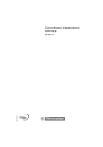
Lien public mis à jour
Le lien public vers votre chat a été mis à jour.